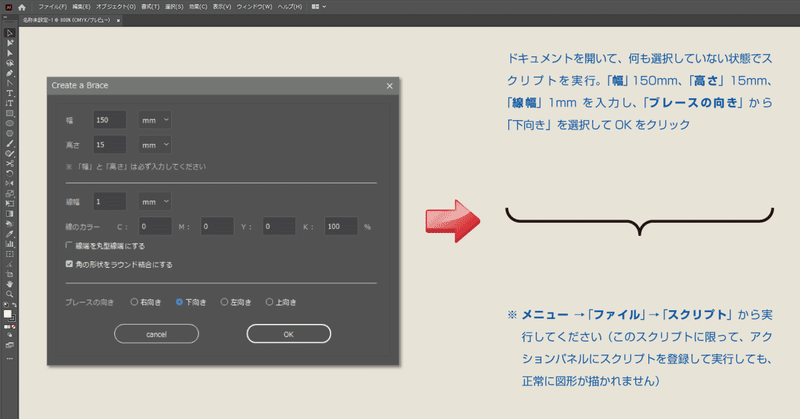
Illustrator 「希望のサイズでブレース(括弧)を作成できる」 スクリプト
今まで原稿に大きなブレース(括弧)が載っていると、ちょっとしたストレスになっていました。コピー&ペーストでいつでも利用できるように、色々なブレースを1つのaiファイルにまとめているのですが、コピー&ペーストした後もサイズ調整に手間と時間がかかる!
というわけで、シンプルなブレース(括弧)を作成できるスクリプトを作ってみました。
海外のサイトに、この形状のブレースをアピアランスに登録して、幅を伸び縮みさせる動画が掲載されていたのですが、そんな手間をかけなくても、このスクリプトでブレースを作り直せば良いんです!
◆ メニュー → 「ファイル」 → 「スクリプト」から実行してください
アクションパネルにスクリプトを登録して実行する方法では、正常にブレースが描かれません。通常の、メニュー →「ファイル」→「スクリプト」からの実行では正常に動作するので、アクションパネルを使ったスクリプトの実行ができないのは、Illustrator自身のバグと思われます。Macのフリーウェアの「スクリプト」パネルでは、正常に動作するかもしれません(当方、Windowsなのでよくわかりません…)
しょっちゅうブレースの作成があるという方も少ないと思われるので、通常のメニューからのスクリプト実行でも、そんなにイライラすることは無いと思います。
◆ 中央の先端がデフォルトでは “ラウンド結合” になっている
ブレース中央の先端の角の形状が、デフォルトでは “ラウンド結合” になっています。
ダイアログで「角の形状をラウンド結合にする」のチェックを外してOKをクリックすると、先端部分は尖らないで、スパッと横一直線に切られたような “マイター結合” になります。先端は尖って無い方がいいという方は、こちらを選んでください。
また、ブレースの両端の線端を丸くしたいという方は、ダイアログの「線端を丸型線端にする」にチェックを入れてください。デフォルトではチェックの入って無い状態、「線端なし」になっています(こちらはデフォルトでスパッと横一直線に切られたような形状になっています)
◆ 中央の先端部分を触りたくなった場合は、アンカーポイントツールで左右のハンドルを分離してください
スクリプト実行直後のブレース中央先端の左右ハンドルはくっついていて、一方のハンドルを動かすと、もう一方ハンドルが常に同じ角度を保って追随してきます。ですので、左右のハンドルを別々の角度にしたい場合には、アンカーポイントツールを使って左右のハンドルを分離させてください。
◆線幅を細くすれば小さなブレースも作れます
本文サイズのブレースも作れます。でも、極端に幅が狭くて高さが高いような変形したブレースは作れません。ダイアログにそういう数値を入れてOKをクリックすると、おかしな形状の図形ができ上がります。これはバグでは無くて、入力した数値の計算結果がそういうおかしな形状になるためです(角丸の部分が、高さの50%になるように設定されています)。場合によっては、線画できなくてエラーが表示されるかもしれないので、極端に変形したような数値の入力は避けてください。
◆ ダウンロードはこちらから
ここから先は
¥ 500
この記事が気に入ったらサポートをしてみませんか?
